◉
Touch to zoom
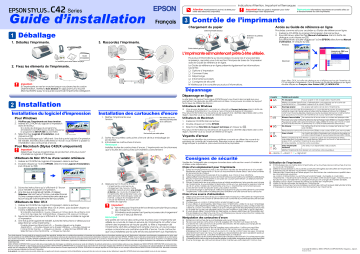
Indications Attention, Important et Remarques Guide d’installation w Attention Avertissement à suivre à la lettre pour éviter des blessures corporelles. c Important Mise en garde à respecter pour éviter d’endommager votre équipement. le fonctionnement de votre imprimante. Contrôle de l’imprimante Français Chargement du papier Déballage Accès au Guide de référence en ligne Procédez comme suit pour accéder au Guide de référence en ligne. 1. Insérez le CD-ROM du logiciel d’impression dans le lecteur. 2. Sous Windows, sélectionnez Manuel d'utilisation dans la boîte de dialogue, puis cliquez sur . Sous Macintosh, double-cliquez sur l’icône EPSON, sélectionnez Manuel d’utilisation, et cliquez sur . Côté imprimable dessus Extension du plateau de sortie 1. Déballez l’imprimante. Remarques Informations importantes et conseils utiles sur 3. Raccordez l’imprimante. Windows Guide latéral gauche L’imprimante est maintenant prête à être utilisée. Guide d’installation Pour plus d’informations sur la procédure à suivre lors d’une première impression, reportez-vous à la section Principes de base de l’impression dans le Guide de référence en ligne. Le Guide de référence en ligne présente également les informations suivantes : ❏ Options d’impression ❏ Comment faire ❏ Dépannage ❏ Informations produits ❏ Consignes de sécurité N’hésitez pas à le consulter pour plus d’informations. Le contenu peut varier selon les pays. 2. Fixez les éléments de l’imprimante. c Important : Si l’imprimante se met en marche lorsque vous branchez le cordon d'alimentation, mettez-la hors tension en appuyant sur la touche Marche/Arrêt P jusqu’à ce que les voyants de l’imprimante s’éteignent. 1. Vérifiez que l’imprimante est hors tension. 2. Insérez le CD-ROM du logiciel d’impression dans le lecteur. Utilisateurs de Windows Installation des cartouches d’encre 1. Mettez l’imprimante sous tension. Si la boîte de dialogue du programme d'installation ne s'affiche pas, double-cliquez sur le programme SETUP.EXE du CD-ROM. 3. Sélectionnez Logiciel d’installation, puis cliquez sur . 4. Suivez les messages qui s’affichent. Une fois que le logiciel d’impression est installé, les instructions affichées à l’écran vous invitent à passer à l’installation des cartouches d’encre. Pour Macintosh (Stylus C42UX uniquement) c Important : Ne retirez pas et ne déchirez pas l’étiquette de la cartouche. ❏ 1. 2. 3. Ne touchez pas cette pièce. 2. Sortez les nouvelles cartouches d’encre de leur emballage de protection. 3. Introduisez les cartouches d’encre. Remarque : Fin de papier Aucun papier n’est chargé dans l’imprimante. Bourrage papier Du papier est resté coincé dans l’imprimante. Appuyez sur la touche de maintenance b pour éjecter le papier. Si l’erreur persiste, ouvrez le capot de l’imprimante et retirez tout le papier se trouvant à l’intérieur, notamment toute feuille pliée. Replacez ensuite du papier dans le bac d’alimentation puis appuyez sur la touche de maintenance b pour reprendre l’impression. Fb Niveau d’encre faible La cartouche d’encre noire ou couleur est presque vide. Procurez-vous une cartouche d'encre de rechange noire (T036) ou couleur (T037). Pour savoir quelle cartouche est presque vide, vérifiez le niveau de l’encre à l’aide d’EPSON Status Monitor 3 (Windows) ou d’EPSON StatusMonitor (Macintosh). . Installez toutes les cartouches d’encre. L’imprimante ne fonctionnera que si toutes les cartouches sont insérées correctement. O b Fin d’encre La cartouche d’encre noire ou couleur est vide ou n’est pas installée. Remplacez la cartouche d’encre noire (T036) ou de couleur (T037) par une nouvelle. NP Ob Erreur chariot FP Fb Erreur imprimante inconnue Le chariot de la tête d’impression est coincé par du papier ou un autre corps étranger et ne peut reprendre sa position initiale. Mettez l’imprimante hors tension. Ouvrez le capot de l’imprimante et retirez manuellement tout papier ou autre élément bloquant du circuit d’alimentation en papier. Enfin, remettez l’imprimante sous tension. Si l’erreur persiste, contactez votre revendeur. Une erreur non répertoriée s’est produite. Mettez l’imprimante hors tension et contactez votre revendeur. O = allumé, N = éteint, F F = clignotant Consignes de sécurité Veuillez lire l’intégralité des consignes données dans cette section avant d’installer et d’utiliser votre imprimante. Choix d’un emplacement pour l’imprimante 4. Appuyez sur la touche Encre H Double-cliquez sur Macintosh HD. → Double-cliquez sur le dossier Application. → Double-cliquez sur le dossier Utilitaires. → Double-cliquez sur l’icône Printer Center. → Cliquez sur Ajouter. → Sélectionnez EPSON USB. → Sélectionnez votre imprimante. → Cliquez sur Ajouter. b Vous pouvez identifier de nombreux problèmes courants en utilisant les voyants du panneau de contrôle de l’imprimante. Reportez-vous au tableau ci-dessous pour diagnostiquer le problème, puis suivez les solutions proposées. ❏ ❏ ❏ 3. Suivez les instructions qui s’affichent à l’écran pour installer le logiciel d’impression. 4. Une fois que le logiciel est installé, suivez les instructions ci-dessous pour sélectionner votre imprimante : O Voyants d’erreur ❏ Si la fenêtre Autorisation s’ouvre, cliquez sur l’icône de la clé, entrez le nom et le mot de passe de l’administrateur, cliquez sur OK, puis sur Continuer. Insérez le CD-ROM dans le lecteur. Double-cliquez sur l’icône EPSON. Sélectionnez Site Web du Support technique et cliquez sur Problème et solution Mettez du papier dans le bac d’alimentation, puis appuyez sur la touche de maintenance b . L’impression reprend et le voyant s’éteint. Pour plus d’informations sur les services de support à la clientèle disponibles dans votre région, reportez-vous au Guide de référence en ligne. 1. Insérez le CD-ROM du logiciel d’impression dans le lecteur. 2. Double-cliquez sur l’icône EPSON, sélectionnez Logiciel d’installation, puis cliquez sur . 1. Insérez le CD-ROM du logiciel d’impression dans le lecteur. 2. Double-cliquez sur le dossier Mac OS X Driver, puis double-cliquez sur l’icône C42Series.pkg qui s’y trouve. b Vous pouvez également y accéder en cliquant sur Support technique dans la boîte de dialogue Status Monitor 3 ou dans le menu Principal du logiciel d’impression. Utilisateurs de Macintosh Utilisateurs de Mac OS 9 ou d’une version antérieure Utilisateurs de Mac OS X O Pour plus d’informations sur les services de support à la clientèle disponibles dans votre région, reportez-vous au Guide de référence en ligne. Désactivez tous les programmes de protection anti-virus avant d’installer le logiciel d’impression. 3. Suivez les instructions qui s’affichent à l’écran pour installer le logiciel d’impression. 4. Une fois que le logiciel est installé, choisissez Sélecteur dans le menu Pomme, puis sélectionnez l’icône correspondant à votre imprimante ainsi que le port auquel votre imprimante est raccordée. Voyants Le site Web du Support technique d’EPSON peut vous fournir des conseils qui vous permettront de résoudre les difficultés rencontrées. Vous pouvez accéder au Support technique de différentes façons : Installation Pour Windows Avec Mac OS X, la boîte de dialogue ne s’affiche pas lors de l’insertion du CD du logiciel d’impression. Pour accéder au Guide de référence en ligne, double-cliquez sur Français\User Guides\REF_G\INDEX.HTM. Dépannage Dépannage en ligne Installation du logiciel d’impression Macintosh L’imprimante commence le chargement de l’encre. Cette opération prend environ une minute et demie. Au cours du chargement, l’imprimante fait entendre toute une série de bruits mécaniques. Cela est normal. Lorsque le chargement de l’encre est terminé, le voyant vert s’arrête de clignoter. c Important : ❏ Ne mettez pas l’imprimante hors tension pendant le processus de chargement d’encre. ❏ N’insérez pas de papier tant que le processus de chargement d’encre n’est pas terminé. ❏ ❏ Évitez les emplacements soumis à des variations rapides de température et d’humidité. Maintenez aussi l’imprimante à l’écart du rayonnement solaire direct, des fortes lumières et des sources de chaleur. Évitez les emplacements exposés à la poussière, aux chocs et aux vibrations. Laissez suffisamment de place autour de l’imprimante pour permettre une ventilation satisfaisante. Placez l’imprimante à proximité d’une prise de courant permettant un débranchement facile du cordon d’alimentation. Placez l’imprimante sur une surface plane et stable sensiblement plus grande que la base de l’imprimante. Si vous installez l’imprimante contre un mur, prévoyez un espace minimal de 10 cm entre l’arrière de l’imprimante et le mur. L’imprimante ne fonctionnera pas correctement si elle est placée dans une position inclinée. En cas de stockage ou de transport, veillez à ne pas pencher, placer verticalement ou renverser l’imprimante. Toute position inadéquate peut entraîner une fuite d'encre de la cartouche. ❏ ❏ ❏ ❏ ❏ ❏ ❏ N’introduisez pas vos mains dans l’imprimante et ne touchez pas les cartouches d’encre au cours de l’impression. Veillez à ne pas obstruer ou recouvrir les ouvertures ménagées dans le boîtier de l’imprimante. N’essayez pas de réparer vous-même l’imprimante. Débranchez l’imprimante et faites appel à un technicien de maintenance qualifié dans les circonstances suivantes : Le cordon d’alimentation ou sa fiche est endommagé ; du liquide a coulé dans l’imprimante ; l’imprimante est tombée ou le boîtier a été endommagé ; l’imprimante ne fonctionne pas normalement ou ses performances ont changé de manière sensible. N'insérez aucun objet à travers les orifices du boîtier de l’imprimante. Veillez à ne pas renverser de liquide sur l’imprimante. Laissez les cartouches d’encre installées. Le retrait des cartouches peut déshydrater la tête d’impression et empêcher le bon fonctionnement de l’imprimante. Choix d’une source d’alimentation ❏ ❏ ❏ ❏ ❏ Utilisez uniquement le type de source d’alimentation indiqué sur l’étiquette de l’imprimante. Veillez à ce que votre cordon d’alimentation soit conforme aux normes de sécurité locales applicables. N’utilisez pas un cordon d’alimentation endommagé ou usé. Si vous utilisez un prolongateur électrique avec l’imprimante, veillez à ce que l’ampérage maximum des périphériques reliés au prolongateur ne dépasse pas celui correspondant au calibre du cordon. De même, veillez à ce que l’ampérage total des périphériques branchés sur la prise de courant ne dépasse pas le courant maximum que celle-ci peut supporter. Si vous devez utiliser l’imprimante en Allemagne, le réseau électrique de l'immeuble doit être protégé par un disjoncteur de 10 ou 16 ampères pour assurer une protection adéquate contre les courts-circuits et les surintensités. Remarque : Manipulation des cartouches d’encre Une partie de l’encre des cartouches fournies avec l’imprimante est utilisée au cours de la mise en service de l’imprimante. En effet, pour obtenir des impressions de haute qualité, la tête d’impression de l’imprimante doit être entièrement remplie d’encre, et ce processus unique consomme une certaine quantité d’encre. Toute cartouche que vous installerez par la suite servira exclusivement aux impressions. ❏ ❏ ❏ Tous droits réservés. Aucune partie de ce manuel ne peut être reproduite, stockée dans un système documentaire ou transmise sous quelque forme ou de quelque manière que ce soit, électronique, mécanique, par photocopie, enregistrement ou autre, sans l'accord préalable écrit de SEIKO EPSON CORPORATION. Les informations contenues dans la présente notice sont exclusivement destinées à l'utilisation de cette imprimante EPSON. EPSON ne pourra être tenue responsable de l'utilisation de ces informations avec d'autres imprimantes. Ni SEIKO EPSON CORPORATION ni ses filiales ne pourront être tenues responsables envers l'acquéreur de ce produit ou envers les tiers, des dommages, pertes, frais ou dépenses encourus par l'acquéreur ou les tiers à la suite des événements suivants : accident, mauvaise utilisation ou abus de ce produit, modifications, réparations ou altérations illicites de ce produit ou (sauf aux États-Unis) non-respect au sens strict des consignes d'utilisation et de maintenance de SEIKO EPSON CORPORATION. SEIKO EPSON CORPORATION ne pourra être tenue responsable des dommages ou problèmes survenus par suite de l'utilisation de produits optionnels ou consommables autres que ceux désignés par SEIKO EPSON CORPORATION comme étant des Produits d’origine EPSON ou des Produits approuvés par EPSO. SEIKO EPSON CORPORATION ne pourra être tenue responsable des dommages résultant des interférences électromagnétiques se produisant à la suite de l'utilisation de câbles d'interface autres que ceux désignés par SEIKO EPSON CORPORATION comme étant des Produits approuvés par EPSON. EPSON est une marque déposée et EPSON Stylus est une marque commerciale de SEIKO EPSON CORPORATION. Microsoft et Windows sont des marques déposées de Microsoft Corporation. Avis général :Les autres noms de produit utilisés dans ce guide sont donnés uniquement à titre d'identification et peuvent être des noms de marque de leur détenteurs respectifs. EPSON dénie toute responsabilité vis-à-vis de ces marques. Utilisation de l’imprimante ❏ ❏ ❏ ❏ Retirez les cartouches de leur emballage juste avant de les installer. Ne secouez pas les cartouches d’encre usagées afin d’éviter tout risque de fuite. Conservez les cartouches hors de portée des enfants. Ne les laissez pas manipuler les cartouches ou en boire le contenu. Manipulez les cartouches d’encre usagées avec précaution, l’orifice pouvant être légèrement taché d’encre. En cas de contact de l’encre avec la peau, nettoyez énergiquement la région à l’eau et au savon. En cas de contact avec les yeux, rincez-les abondamment avec de l’eau. Si une gêne ou des problèmes de vision subsistent après un nettoyage approfondi, consultez immédiatement un médecin. Ne retirez pas la puce de couleur verte située sur le côté de la cartouche et n’y touchez pas non plus. L’étiquette de la cartouche ne doit pas être retirée ou déchirée, sous peine de provoquer des fuites. Pour le stockage, les cartouches doivent être maintenues verticalement, fond en bas. Copyright© 2002 by SEIKO EPSON CORPORATION, Nagano, Japan. Printed in XXXX